Dell OptiPlex 320 User Manual
Page 350
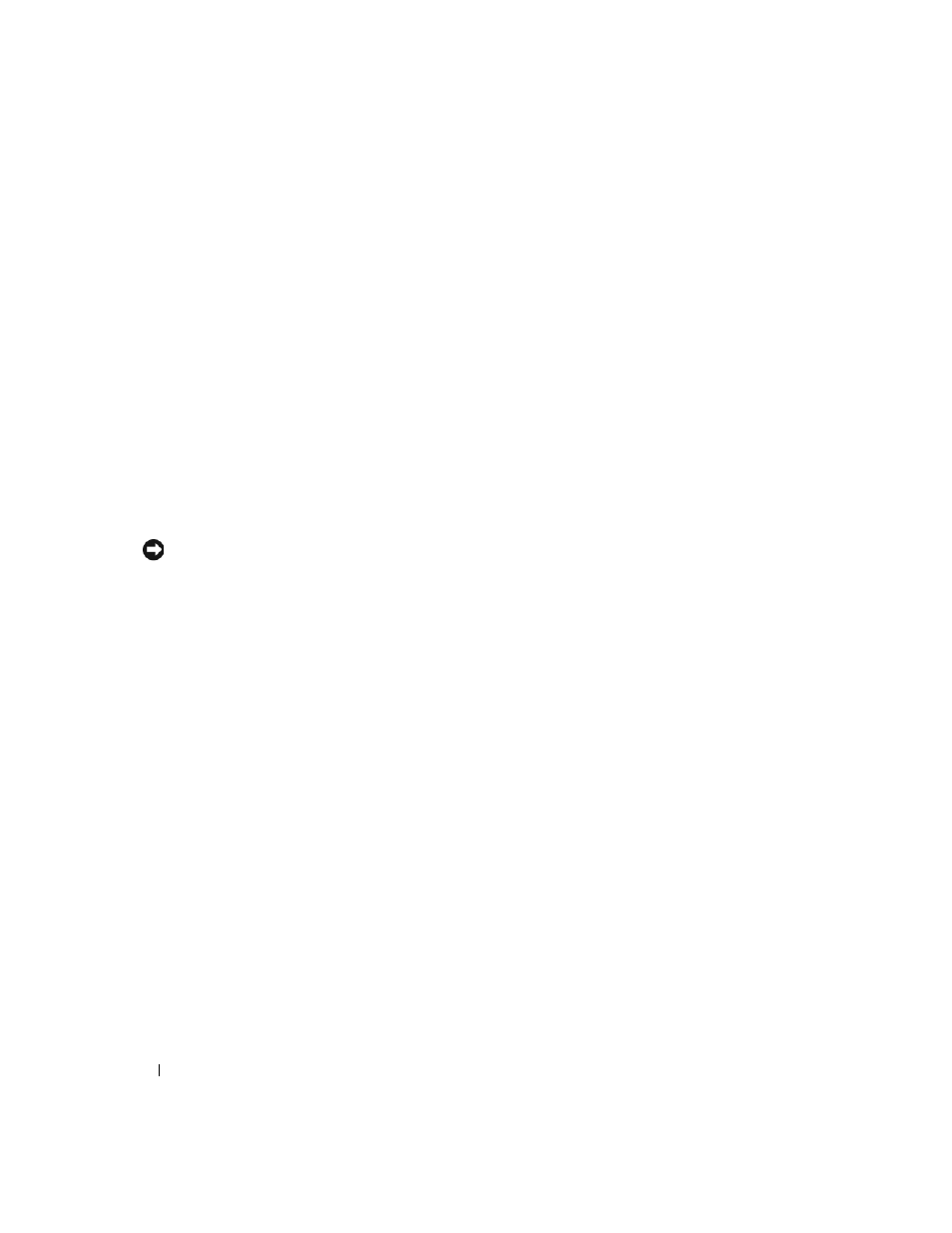
350
Snabbreferensguide
3 Klicka på det datum som du vill återställa datorn till.
Fönstret Välj en återställningspunkt innehåller en kalender där du kan visa och välja
återställningspunkter. Alla kalenderdatum med tillgängliga återställningspunkter visas med fetstil.
4 Välj en återställningspunkt och klicka på Nästa.
Om ett kalenderdatum bara visar en återställningspunkt väljs den automatiskt. Om två eller flera
återställningspunkter är tillgängliga klickar du på den du vill använda.
5 Klicka på Nästa.
Fönstret Återställning har slutförts visas när Systemåterställning har samlat in all information som
behövs, och sedan startas datorn om.
6 När datorn har startat om klickar du på OK.
Du ändrar återställningspunkten genom att antingen upprepa stegen med en annan återställningspunkt
eller ångra återställningen.
Ångra den senaste systemåterställningen
ANMÄRKNING:
Spara och stäng alla öppna filer och avsluta alla öppna program innan du ångrar den senaste
systemåterställningen. Du ska varken ändra, öppna eller radera filer eller program förrän systemåterställningen är
klar.
1 Klicka på Start, peka på Program→ Tillbehör→ Systemverktyg och klicka sedan på
Systemåterställning.
2 Klicka på Ångra den senaste återställningen och klicka på Nästa.
3 Klicka på Nästa.
Fönstret Systemåterställning visas och datorn startas om.
4 När datorn har startat om klickar du på OK.
Aktivera Systemåterställning
Om du installerar om Windows XP och har mindre än 200 MB ledigt utrymme på hårddisken inaktiveras
systemåterställningen automatiskt. Så här kontrollerar du om Systemåterställning är aktiverat:
1 Klicka på Start och sedan på Kontrollpanelen.
2 Klicka på Prestanda och underhåll.
3 Klicka på System.
4 Klicka på fliken Systemåterställning.
5 Kontrollera att Inaktivera Systemåterställning är avmarkerat.
